Ekspor atau Impor daftar perangkat lunak yang diinstal menggunakan WINGET di Windows 11/10
WINGET atau Windows Packet Manager adalah alat baris perintah yang digunakan untuk mengimpor atau mengekspor perintah untuk membuat daftar perangkat lunak yang diinstal. Itu membuat file JSON atau TXT yang dapat digunakan untuk melakukan instalasi massal pada perangkat yang berbeda. Pada artikel ini, kita akan melihat cara mengekspor atau mengimpor daftar perangkat lunak yang diinstal menggunakan WINGET di Windows 11/10.
Apa itu Manajer Paket(Package Manager) Windows atau WINGET ?
Windows Package Manager ( WINGET ) adalah solusi manajer paket komprehensif yang terdiri dari alat baris perintah dan serangkaian layanan untuk menginstal aplikasi pada komputer Windows .
Ekspor atau Impor(Import Installed Software) daftar Perangkat Lunak yang Diinstal menggunakan WINGET
Ini adalah proses dua langkah, pertama-tama kita akan mengekspor daftar ke file JASON atau TXT dan kemudian kita akan mengimpornya dari sana. perintah "WINGET" memudahkan pengguna Windows karena mereka sekarang tidak perlu menginstal semua aplikasi secara manual.
Sebelum mengekspor dan mengimpor perangkat lunak, pertama-tama kita harus melihat cara menginstal WINGET . Untuk itu anda harus mendownload versi preview dari App Installer , untuk itu anda harus mendaftar di Windows Package Manager Insiders Program dengan masuk ke sini(going here) .
Anda akan segera mendapatkan email dari Microsoft yang menjelaskan langkah-langkah untuk mengunduh aplikasi. Setelah menginstal aplikasi, mari kita gunakan WINGET untuk mengekspor atau mengimpor daftar Perangkat Lunak yang Diinstal(Installed Software) .
Sebelum memulai, lebih baik mengetahui beberapa perintah WINGET .
- Untuk mendapatkan daftar semua perintah WINGET , gunakan
winget - Untuk mendapatkan informasi suatu aplikasi, gunakan
winget show
Berikut ini adalah apa yang perlu Anda lakukan untuk mengekspor atau mengimpor daftar Perangkat Lunak yang Diinstal(Installed Software) menggunakan WINGET pada Windows 11/10 .
- Impor daftar Perangkat Lunak yang Diinstal
- Ekspor daftar Perangkat Lunak yang Diinstal
Mari kita bicara tentang mereka secara rinci.
1] Ekspor daftar Perangkat Lunak yang Diinstal
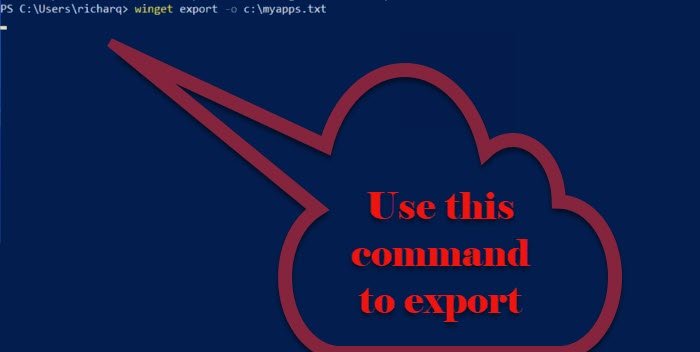
Untuk mengekspor daftar Perangkat Lunak yang Diinstal(Installed Software) , Anda harus mengikuti langkah-langkah yang diberikan.
- Luncurkan Command Prompt atau PowerShell(Command Prompt or PowerShell ) sebagai administrator dari Start Menu.
- Ketik perintah berikut dan tekan Enter.
winget export -o <Path>\<EXPORT.TXT or JASON>
Anda perlu mengganti <Path> dengan path dan nama file untuk mengekspor daftar aplikasi yang diinstal dan < EXPORT.TEXT or JASON> dengan nama yang ingin Anda berikan ke daftar yang diekspor bersama dengan ekstensi format yang Anda inginkan ekspor.
Sekarang, file JSON akan dibuat yang terdiri dari semua aplikasi yang tersedia di repositori Windows Package Manager .
2] Impor daftar Perangkat Lunak yang Diinstal
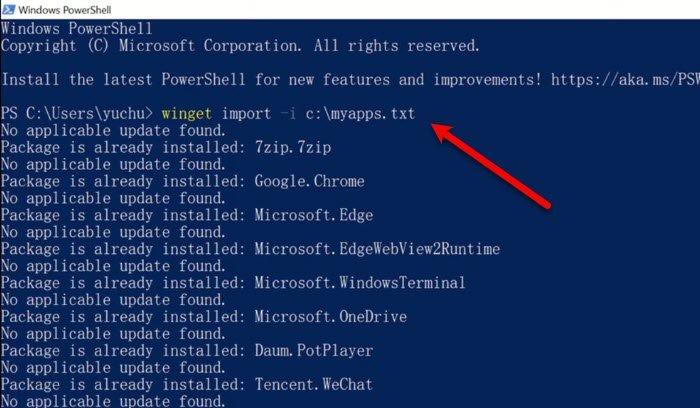
Setelah mengekspor, saatnya mengimpor file JSON atau TXT . Untuk melakukan itu, Anda dapat mengikuti langkah-langkah yang diberikan.
- Luncurkan Command Prompt atau PowerShell(Command Prompt or PowerShell ) sebagai administrator dari Start Menu.
- Ketik perintah berikut dan tekan Enter.
winget import -i <Path>\<EXPORT.TXT or JASON>
Anda perlu mengganti <Path> dengan path dan nama file yang memiliki informasi yang diekspor dan <EXPORT.TXT or JASON> dengan nama file yang diekspor
Perintah akan mengeksekusi dan menginstal semua aplikasi yang diekspor. Prosesnya mungkin memakan waktu cukup lama dan akan dilewati jika perangkat lunak sudah diinstal di komputer Anda.
Jadi, ini adalah bagaimana Anda dapat mengimpor dan mengekspor dengan bantuan WINGET .
Sumber(Source) : Microsoft.com .
Terkait: (Related: )Cara memperbarui semua program yang diinstal sekaligus menggunakan WINGET(How to update all installed programs at once using WINGET) .
Related posts
Cara Import or Export Tasks dari Task Scheduler di Windows 11/10
Cara Import, Export Start Menu layout di Windows 10
Cara mengkonfigurasi, Export, Import File Associations di Windows 10
Cara Mengatur Ulang, Export and Import Default App Associations pada Windows 10
Cara Menampilkan Details pane di File Explorer di Windows 10
Best Laptop Battery Test software & Diagnostic tools untuk Windows 10
Pengaturan sinkronisasi Windows 10 tidak berfungsi dengan greyed
Cara Menambahkan atau Mengubah Time Server di Windows 10
Pemberitahuan Taskbar tidak ditampilkan di Windows 10
PDF text menghilang saat mengedit atau menyimpan file di Windows 10
Cara Memeriksa Shutdown and Startup Log di Windows 10
Cara Mencadangkan, Move, atau Delete PageFile.sys pada Shutdown di Windows 10
Mail and Calendar app freezes, crash atau tidak bekerja di Windows 11/10
Apa itu PLS file? Bagaimana cara membuat PLS file di Windows 11/10?
Remote procedure call Gagal Gagal Saat Menggunakan DISM di Windows 10
Cara menginstal ulang Microsoft Store Apps di Windows 10
Cara menghapus atau menginstal ulang Notepad di Windows 10
Cara menukar drive hard disk di Windows 10 dengan Hot Swap
Cara Menggunakan Charmap and Eudcedit Alat Built-in Windows 10
Cara untuk memperbaiki Disk Signature Collision problem di Windows 10
